Aufruf der Maske:
Finanzbuchhaltung - Datenaustausch - Import - CAMT Import
Firmenparameter:
In den Parametereinstellungen unter "Finanzbuchhaltung/CAMT/Import" gibt es für den CAMT-Import folgende Einstellungsmöglichkeiten:
- CAMT_Verzeichnis: Vorbelegung des Pfades, aus welchem die CAMT-Dateien eingelesen werden.
- CAMT_Skontotage_Erweiterung: hier kann die Anzahl Tage eingetragen werden, die zusätzlich zu den Skontotagen der Rechnung als Skontotage berücksichtigt werden sollen.
- CAMTProtokoll_DateiSpeichern: ist dieser Parameter gesetzt, wird im CAMT-Protokoll der gesamte Inhalt der CAMT-Datei gespeichert.
Vorgehensweise/Ablauf:
Hinweise zur Menübedienung bzw. zu den Funktionstasten lesen Sie bitte unter diesen Online-Themen nach.
Der CAMT-Import wurde auf das Format 053.001.08 und 054.001.08 angepasst.
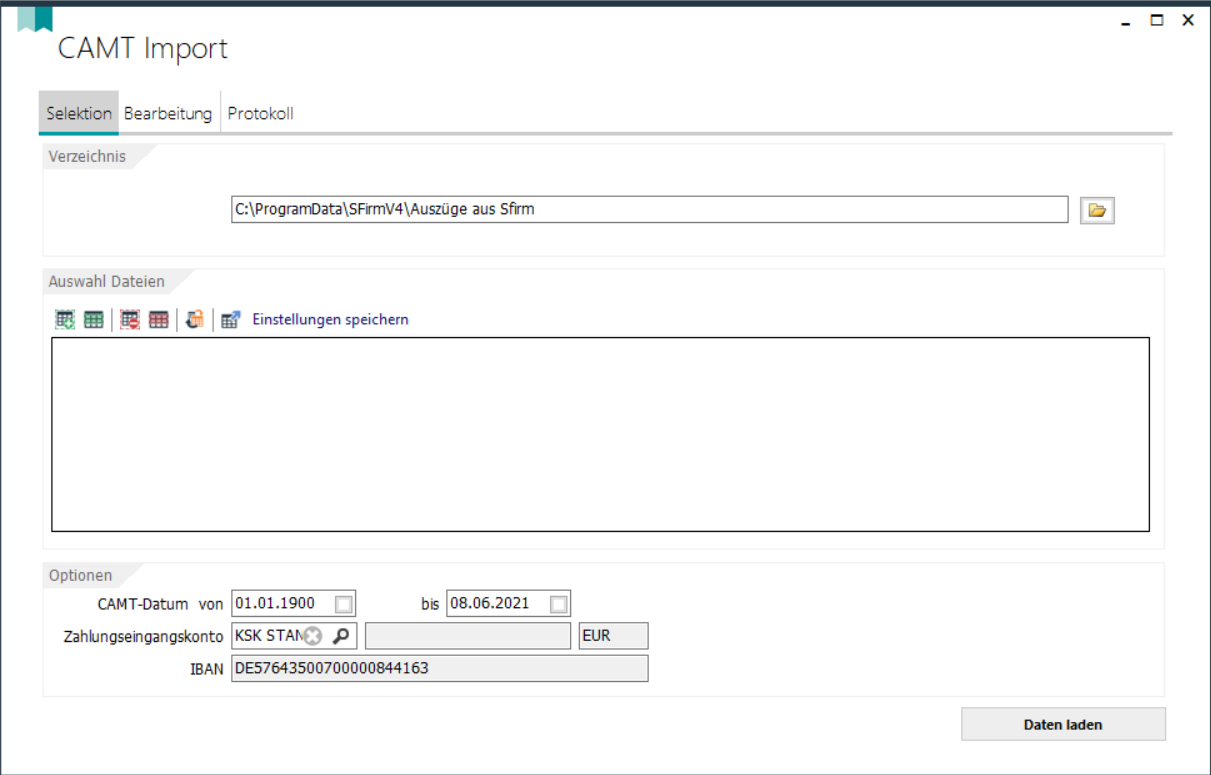
"CAMT" ist die Abkürzung für "Cash-Management-Nachricht". Das ist ein XML-basiertes Format zum Austausch von Nachrichten zwischen Bank und Kunde.
CAMT-Auszüge sind nicht zwingend mit SEPA-Zahlungen verbunden! Auch wenn SEPA-Zahlungen bei der Bank eingereicht werden, können Kontoumsätze weiterhin im herkömmlichen Format MT940 abgerufen werden.
Der Name einer CAMT-Protokoll-Datei setzt sich aus dem Namen der importierten Datei und deren Erzeugungsdatum zusammen.
Der CAMT-Import wurde ab der Version 2.24 erweitert, so dass QR-Zahlungen anhand der 27-stelligen Referenznummer ausgelesen werden können.
Der CAMT-Import wurde ab der Version 2.26 erweitert, sodass sowohl xml-Dateien vom Format "053" als auch vom Format "054" eingelesen werden können.
Reiter "Selektion":
Geben Sie das Verzeichnis der Datei an, die Sie importieren möchten.
Reiter "Bearbeitung:
CAMT-Dateien werden von den Banken im xml-Format zur Verfügung gestellt.
Nach der Auswahl einer oder mehrere Dateien werden auf der 2. Seite des Assistenten die Datensätze aus den ausgewählten CAMT-Dateien angezeigt.
Der Kunde wird aus der CAMT-Datei ausgelesen und einer oder mehreren Rechnungen, die im CAMT-Verwendungszweck aufgeführt sind, zugeordnet.
Die Zuordnung des Kunden aus der CAMT-Datei zum Kunden aus dem Majesty-Kundenstamm geschieht in folgender Reihenfolge:
- ist die IBAN aus der CAMT-Datei in den Majesty-Kunden-Bankverbindungen genau 1 mal gepflegt, wird der Majesty-Kunde mit dieser IBAN zugeordnet,
- in der Kunden-Zuordnungstabelle (s. Punkt 1.3),
- in den Kunden-Suchbegriffen,
- in den Kundennamen/Name1 .
Konnte der Kunde der CAMT-Datei einem Majesty-Kunden zugeordnet werden, wird geprüft, ob die Rechnungen, die im CAMT-Verwendungszweck angegeben sind, auch in Majesty an diesen Kunden adressiert sind.
In der Tabelle auf der 2. Seite des Import-Assistenten wird farblich unterschieden zwischen:
-Die Zahlung passt zur Rechnung/zu den Rechnungen des Kunden.
-Zum Kunde fehlt die Bankverbindung in Majesty.
-Der Verwendungszweck der Zahlung ist nicht eindeutig.
-Der Zahlung konnte kein Kunde aus dem Majesty-Kundenstamm zugeordnet werden.
-Der Zahlbetrag ist zu gering.
-Der Zahlbetrag ist zu hoch.
-Die angegebene Rechnungsnummer ist bereits bezahlt.
Folgende Aktionen sind möglich (nach einer Aktion wird die Zeile farblich aktualisiert):
-Bei fehlender Bankverbindung wird beim Klick auf „IBAN anlegen“ die Bankverbindung aus dem CAMT-Datensatz für diesen Kunden angelegt
-Bei fehlender Kundenzuordnung kann über den Klick auf den Button „Kunde zuordnen“ ein Kunde zugeordnet werden. Im Anschluss versucht Majesty, die Rechnungen diesem Kunden zuzuordnen.
-Bei nicht-eindeutigem Verwendungszweck ist es möglich, den Zahlbetrag als Vorauszahlung für diesen Kunden zu buchen. Beim Klick auf den Button „Vorauszahlung buchen“ wird beim eigentlichen Import dann keine Rechnung verbucht, sondern eine Vorauszahlung angelegt.
-Können die im Verwendungszweck angegebenen Rechnungen nicht zugeordnet werden (z.B. wegen Schreibfehler), kann über „RG zuordnen“ eine Liste mit offenen Rechnungen zu diesem Kunden aufgerufen und eine Auswahl vorgenommen werden.
-Haken Unterzahlung setzen: der Zahlbetrag für die Rechnung ist zu gering, die Rechnung soll aber mit dieser Zahlung auf erledigt gesetzt werden.
-Haken Teilzahlung setzen: der Zahlbetrag für die Rechnung ist zu gering, für die Rechnung soll eine Teilzahlung gebucht werden.
-Haken Überzahlung setzen: der Zahlbetrag für die Rechnung ist zu hoch. Die Rechnung wird regulär verbucht und auf erledigt gesetzt. Mit dem überzähligen Betrag wird eine Vorauszahlung für diesen Kunden angelegt.
Beim Klick auf den Button „Import durchführen“ werden für alle ausgewählten CAMT-Datensätze, bei denen keine Konflikte vorhanden sind, die entsprechenden Rechnungen verbucht bzw. Vorauszahlungen für den Kunden angelegt.
Eine abschließende Meldung zeigt an, wie viele Rechnungen verbucht und wie viele Anzahlungen angelegt wurden.
Es wurde eine Protokolldatei erstellt: der Dateiname, das Buchungsdatum, der Bearbeiter werden als Kopf-Positionen geführt, jeder einzelne Datensatz aus der Übernahme als Position.
Jedem Datensatz wurde ein Status zugeordnet: Rechnung verbucht / Rechnung teilbezahlt / Rechnung unterzahlt / Rechnung nicht verbucht / Vorauszahlung angelegt.
Reiter "Protokoll:
Nach dem Durchführen des Imports wurde
- eine Protokolldatei angelegt. Sie erscheint direkt auf der 3. Seite des Assistenten,
- die Datei(en), aus denen gelesen wurden, werden aus dem ausgewählten Ordner in den Unterordner „Done“ verschoben.
Besonderheiten:
Wird laut Verwendungszweck der Buchung eine Gutschrift in Abzug gebracht, ist diese Gutschrift auch automatisch mit ausbuchbar.
Beim Klick auf "Rechnung zuordnen" innerhalb der Tabelle werden in einem neuen Fenster alle offenen Rechnungen und alle offenen Gutschriften dieses Kunden angezeigt. Hier können nun mehrere Rechnungen und Gutschriften ausgewählt werden, die dann importiert werden sollen.
Der CAMT-Import wurde angepasst auf Zahlungseingangskonto mit Fremdwährung.
Im CAMT-Import kann die Zeit, die zwischen Rechnung und Zahlungseingang vergangen ist, in Tagen eingeblendet werden (Spaltenname "TageRGDatumZahlDatum"). Der Wert ist allerdings nur gefüllt, wenn im Verwendungszweck genau eine Rechnung eingetragen ist.
Das Schlüsselwort "Gutschr. Auslandsueberw." wurde aufgenommen.
Alle Datensätze, die im Schlüsselwort den Text "Ausland" beinhalten, werden als Auslands-Gutschriften behandelt.
Beim CAMT-Import können mehrere Rechnungen eines Kunden über einen Zahlbetrag bezahlt werden. Ist der Zahlbetrag für alle Rechnungen zu gering, wird nun über den neuen Button "Beträge anpassen" in der CAMT-Zeile ein neues Fenster geöffnet mit allen Rechnungen, die im Verwendungszweck dieser CAMT-Zeile aufgelistet sind. In diesem Fenster kann dann zu jeder Rechnung der Zahlbetrag und der Skontobetrag eingegeben werden, sodass der Gesamt-Zahlbetrag manuell aufgeteilt werden kann.
Steht im Verwendungszweck eine Rechnungsnummer, die dem Kunde nicht zugeordnet werden kann, erscheint beim Klick auf den Button "Rechnungen zuordnen" die Liste mit allen offenen Rechnungen des Kunden.
Links: Rechnungserfassung,
04/2023